Aplicaciones para grabar la pantalla del iPhone
Si estas buscando aplicación para grabar la pantalla del iPhone sin pasar por la computadora, estoy a punto de mencionar algunas soluciones que pueden hacer por usted, disponibles de forma gratuita en tiendas alternativas como Cydia (al que solo se puede acceder después de hacer jailbreak a iOS).
AntRec
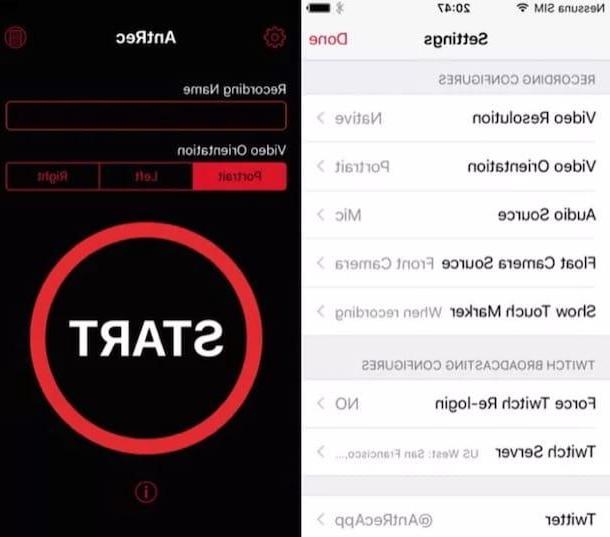
AntRec es una aplicación, o mejor dicho, un tweak, que requiere el jailbreak y por lo tanto la tienda alternativa Cydia trabajar. Para instalarlo, por lo tanto, es necesario que su dispositivo haya sido liberado y tenga una versión de iOS inferior a 10. En el momento de escribir este artículo, de hecho, el tweak solo admite versiones de iOS hasta 9.x, por lo que si tiene iOS 10 o posterior no puede usarlo.
AntRec es gratuito y te permite grabar la pantalla del iPhone con video y audio en alta calidad, ofreciendo además la posibilidad de disparar con la cámara frontal del teléfono y mostrar la toma en una pequeña caja. Para instalar AntRec, abra Cydia, ve a la sección de Busqueda en la parte inferior derecha y escriba AntRec en el campo de búsqueda. Luego seleccione el nombre del tweak de los resultados de la búsqueda y, en la pantalla que se abre, primero presione el botón Instalar y luego en el botón Confirmación.
Cuando se complete la instalación, inicie AntRec tocando el ícono de la aplicación que aparece en la pantalla de inicio y, antes de comenzar una grabación, elija la orientación de disparo entre Retrato, Unidades o Derecha. Puede administrar la configuración y establecer sus preferencias de grabación tocando el icono engranaje presente en la parte superior izquierda; tiene numerosas opciones disponibles, incluida la resolución de video y la activación del disparo desde la cámara frontal Fuente de cámara flotante (ponerse a Cámara frontal). En este punto ya está listo para filmar: asigne un nombre al video que está a punto de grabar, toque el botón Inicio y en la voz Grabación y listo
Para finalizar la grabación de video, presione el ícono AntRec nuevamente y toque el botón Presione para detener. Puede ver la grabación presionando el icono en forma de foglio en la parte superior derecha, mientras toca la vista previa del video que acaba de grabar, puede decidir si desea verlo (presionando en el elemento Play), compártelo en otras aplicaciones (optando por Compartir) o si guardarlo en el rollo de fotos (presionando sobre el elemento Guarda en el rollo de la cámara).
AirShou
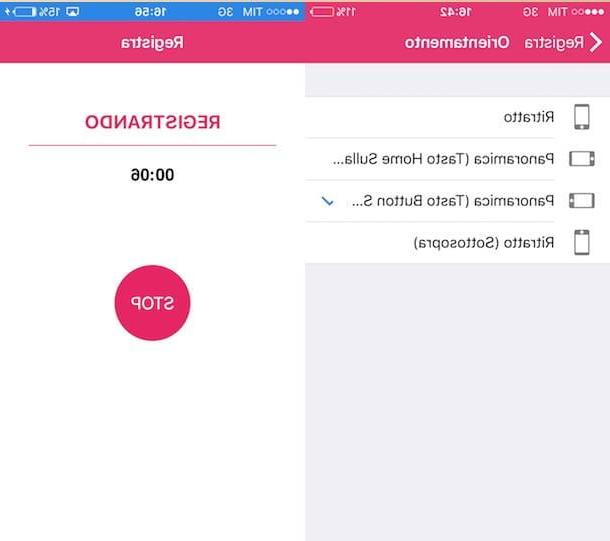
AirShou es una aplicación con una interfaz intuitiva y en parte en en tu idiomano. Está disponible de forma gratuita en la tienda de Cydia y, por lo tanto, es necesario tener un iPhone con jailbreak para usarlo.
Una vez que haya descargado e instalado la aplicación AirShou, puede iniciarla tocando su icono. La primera vez que abra la aplicación, se le recomienda exportar todas las grabaciones que realice, ya que, si Apple revoca el certificado de la aplicación, corre el riesgo de perder todas las películas. Luego toca el botón Muy de acuerdo para continuar y estará listo para iniciar su registro.
Tienes dos opciones a tu disposición: Emisión que, si tiene una cuenta en Shou.tv, le permite hacer una transmisión en vivo, o registro para hacer una grabación local. El segundo elemento es el que más le convenga, así que continúe tocando el elemento en cuestión. Antes de iniciar la grabación, puedes darle un nombre a la película que vas a realizar pero sobre todo puedes elegir la orientación y la resolución. Así que toca el elemento orientación y elige la opción que prefieras Retrato, Resumen (botón de inicio a la derecha), Resumen (botón de inicio a la izquierda) o Retrato (al revés). Si tiene la intención de disminuir o aumentar la calidad del video, toque el elemento Resolución y elija entre 480p, 640p, 720p o 1080p.
Después de la fase de configuración, toque el botón Próximo paso, abre el Centro de control e, en AirPlay, elija el elemento AirShou con el nombre del dispositivo al lado, por ejemplo AirShou (iPhone). El registro comienza automáticamente tan pronto como se conecta AirPlay.
Para detener la grabación, simplemente toque la barra roja en la parte superior y presione el botón Detener. Con la aplicación AirShou, los videos realizados no irán automáticamente al Camera Roll de iOS, sino que se guardarán dentro de la propia aplicación. Para recuperarlos, toque el icono con el símbolo Play presente en la parte superior derecha de la pantalla principal de AirShou. Al tocar el video de interés, puede elegir si desea verlo presionando el botón de voz Play; si abrirlo con otra aplicación, eligiendo la opción Abrir en ..; si desea guardarlo en el carrete de la cámara, tocando en Guarda en el rollo de la cámara o si eliminarlo, optando por el artículo claro.
Grabador web

La última aplicación de la que quiero hablarte se llama Grabador web y está disponible de forma gratuita en la App Store. ¿Te preguntas por qué después de hablar de jailbreak, Cydia y varios permisos, te propongo una solución que se puede descargar fácilmente desde la tienda de Apple? Porque es una aplicación que no graba la pantalla del iPhone en su totalidad sino solo lo que sucede en su interior, y más precisamente solo las páginas web que se visualizan con su navegador integrado. Por lo tanto, si lo que necesita es poder grabar la pantalla de su iPhone mientras navega por la Web, Web Recorder es la solución adecuada para usted.
Para descargar Web Recorder en su iPhone, abra la App Store y, en el campo de búsqueda, escriba Grabador web. El nombre completo de la aplicación es Web Recorder - Grabe juegos H5 como video: una vez localizado, presione el botón consiguiendo e Instalar para iniciar la descarga. Luego, una vez que se complete el proceso de instalación, toque el ícono de la aplicación para abrirla e iniciar su registro.
WebRecorder parece un navegador que le permite registrar su navegación. En la parte inferior hay un menú con tres botones: para comenzar a grabar, toque el botón central en forma de circulo, el mismo que tienes que pulsar para detenerlo. Para guardar el video, en su lugar, toque el elemento Ahorra o, si no, sobre la opción Cancelar. Para recuperar el video, presione el botón en forma de camara de video (el de la derecha en el menú donde se enumeran todos los videos guardados, que puede ver, eliminar o compartir en otras aplicaciones al tocarlos).
En este punto, se está dando cuenta de que esta solución no es la mejor, tanto porque no es posible grabar audio como porque la calidad de video no es alta. Pero si eso es lo que estaba buscando y no quería encontrarse con procedimientos más complicados, me alegro de haberlo ayudado.
Grabar la pantalla del iPhone en iOS 11
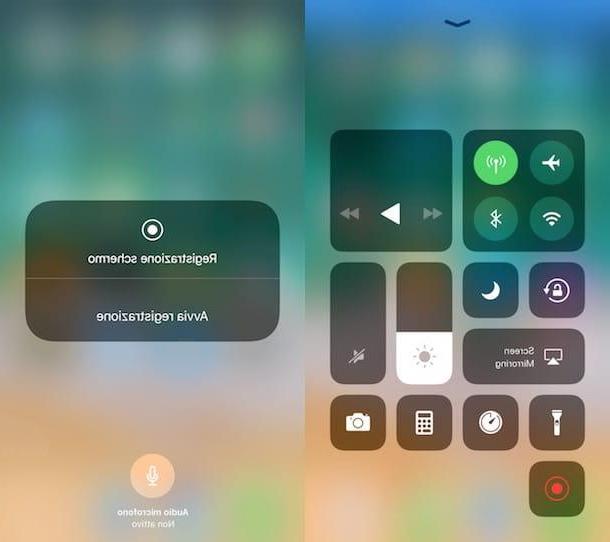
In iOS 11 Apple finalmente ha introducido la capacidad de grabar la pantalla del iPhone (y iPad) sin tener que instalar ninguna aplicación. ¿Como funciona? Te lo explicaré enseguida. El primer paso que debe realizar es activar la función de grabación. Luego haga clic en el icono de impostazioni (el engranaje en la pantalla de inicio) y luego sube Centro de control. Luego identifica la opción Grabación de pantalla, presiona el botón + ves en verde para agregarlo al centro de control y listo.
Ahora, para grabar la pantalla, llame al centro de control y seleccione el icono Grabación de pantalla, el que tiene el símbolo Rec encerrado en un círculo. Elija si desea activar o no el micrófono y presione la voz Iniciar la grabación para empezar a filmar. Aparece una barra horizontal azul en la parte superior, que lo mantiene actualizado sobre los minutos y que puede presionar para detener la grabación. La película se guarda automáticamente en el Rollo de la cámara de iOS y puedes reproducirlo como cualquier video tomado con la cámara del teléfono inteligente.
Grabe la pantalla del iPhone a través de la computadora
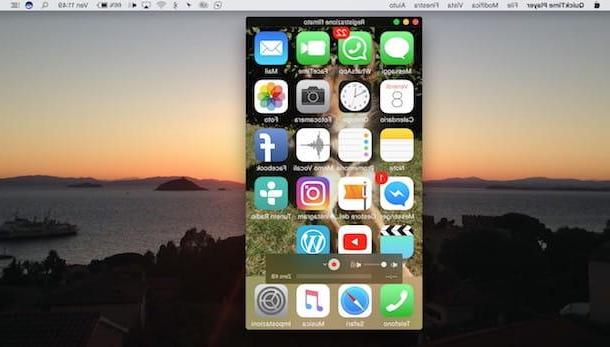
Si las soluciones que le he presentado no le satisfacen o no tiene un iPhone compatible, puede confiar en programas de computadora que le permiten grabar la pantalla de su "iPhone" conectándolo a su PC / Mac.
- Reproductor QuickTime (Mac): Esta es la solución más rápida si tiene un dispositivo Apple. El reproductor de video predeterminado de macOS le permite grabar la pantalla del iPhone conectándolo a la Mac a través de un cable Lightning y activando la función Nueva grabación de películas desde el menú del programa.
- Reflector (Windows / Mac): es un software que le permite proyectar y grabar la pantalla del iPhone en una computadora a través de AirPlay. Está disponible para Windows y macOS a un costo aproximado de 13 euros (14.99 dólares). Puedes probarlo gratis durante 7 días pero marca de agua los videos que genera.
Para saber en detalle cómo usar QuickTime y Reflector para grabar la pantalla del iPhone a través de la computadora, lee mi tutorial sobre cómo grabar la pantalla del iPhone: allí encontrarás todo explicado.
Aplicación para grabar la pantalla del iPhone











